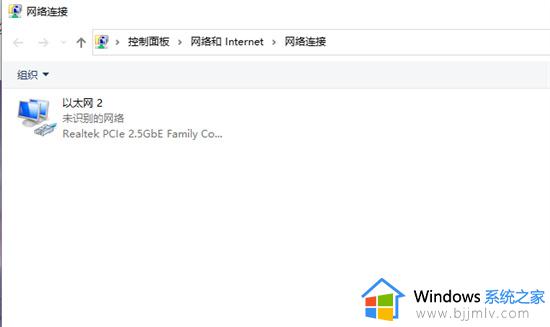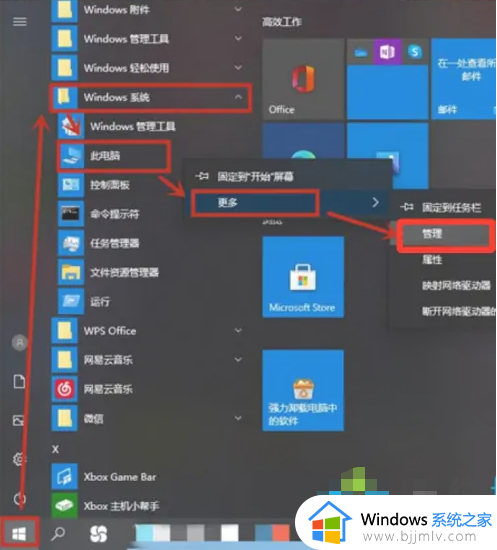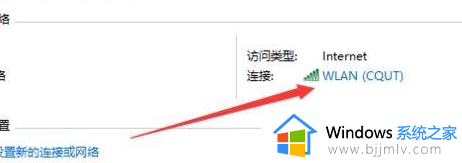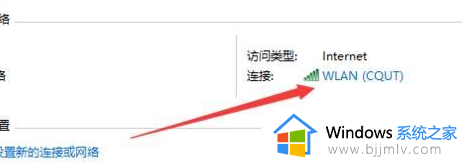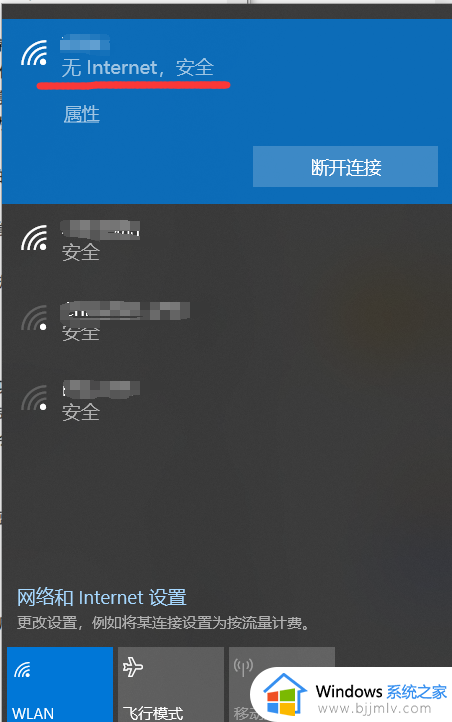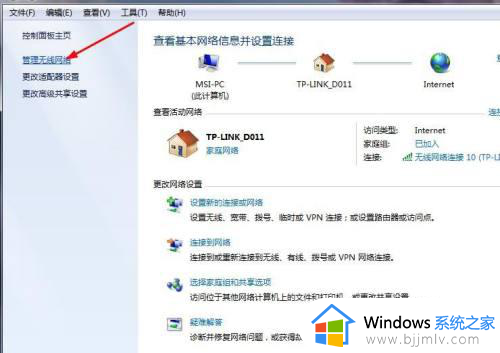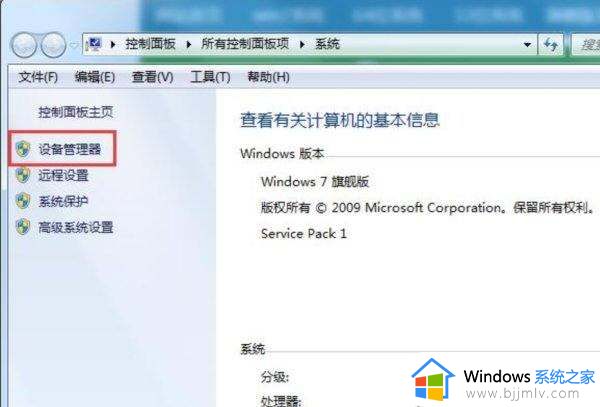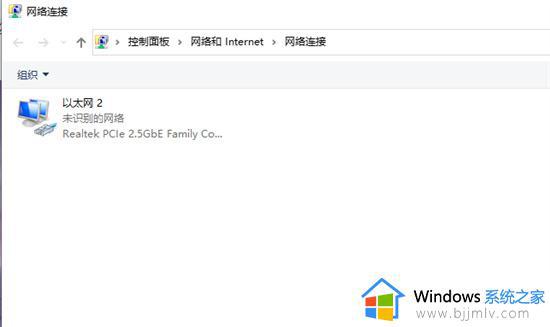0x00028002无线网络不可连接怎么办 笔记本wifi不可连接0x00028002如何解决
无线网络wifi是很多人喜欢连接的一种网络方式,可是近日有小伙伴在使用笔记本的时候,发现要连接wifi,却遇到0x00028002错误代码导致无线网络不可连接,这该怎么办呢,不用担心,今天就给大家介绍一下笔记本wifi不可连接0x00028002的解决方法。
方法一:重新连接 Wi-Fi
网络连接错误0x00028002的解决办法:按照这些基本故障排除步骤重新连接到你的网络。
1. 确保你的 PC 已连接到网络。将鼠标悬停在网络地球图标上。
2. 如果状态设置为未连接,请单击网络地球图标,选择你的 Wi-Fi 网络,然后单击连接按钮。确保未打开飞行模式。
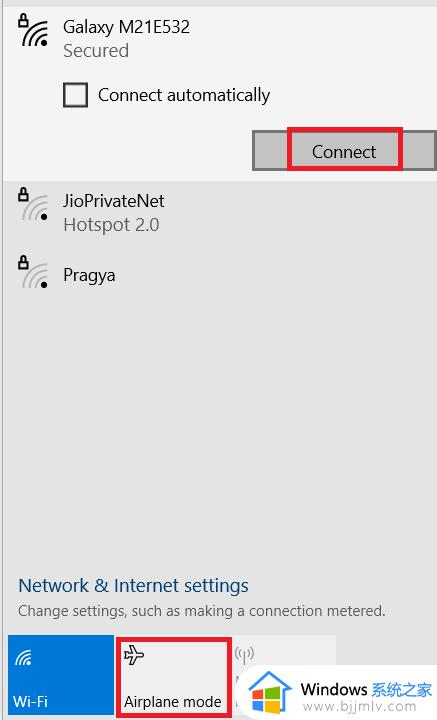
3. 如果你再次遇到相同的网络连接错误代码,请单击“断开连接”按钮,等待一段时间并重新连接。
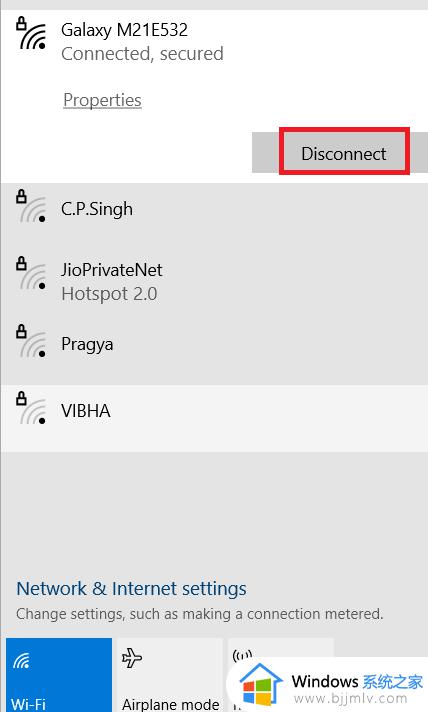
4. 尝试连接到不同的Wi-Fi网络,并检查你是否再次遇到 0x00028002 错误代码。
不过,如果你遇到同样的问题,请尝试忘记网络并重新连接。
5. 右键单击Wi-Fi 图标并选择打开网络和 Internet 设置。
6. 点击无线网络。
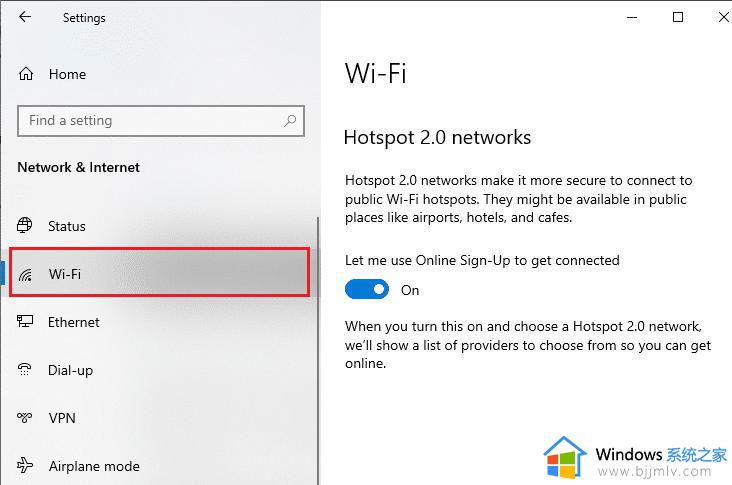
7. 向下滚动右侧菜单,单击管理已知网络。
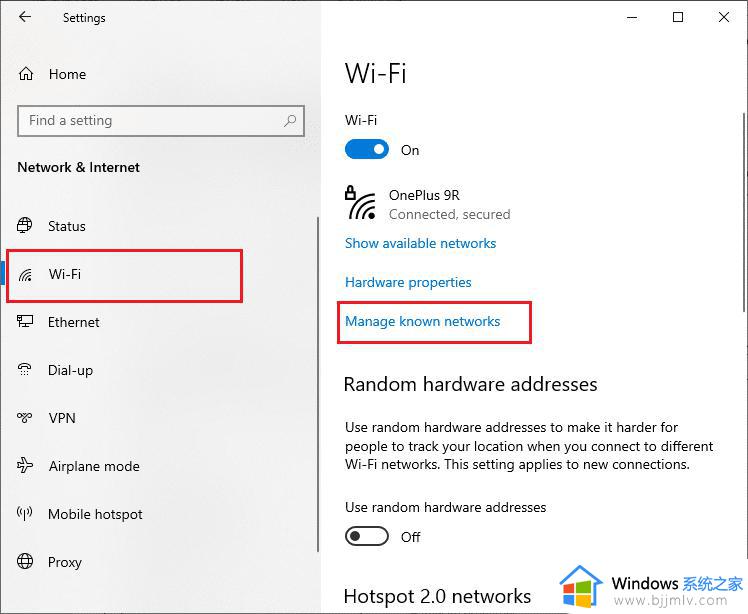
8. 你之前成功配对的无线网络列表将显示在屏幕上。单击任何无线网络(似乎没有必要)并选择忘记。
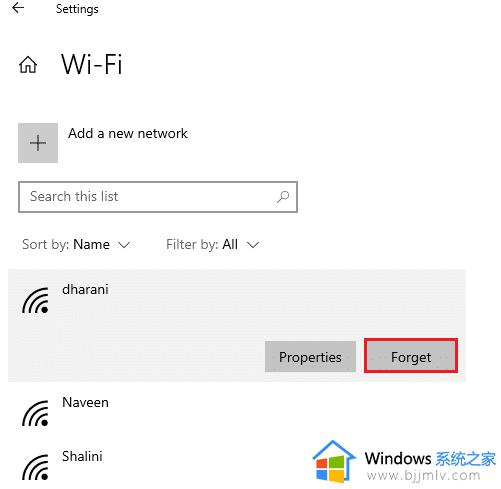
9. 再次连接网络。如果同样的问题重复出现,请继续使用下一个方法。
方法二:重启路由器
网络连接错误0x00028002修复教程:许多用户报告说,由于路由器出现问题,会出现网络连接错误代码。如果你诊断出重大硬件故障,则必须更换路由器,但不要担心这种情况不会经常发生。你可以通过简单的重启解决路由器中的临时故障。以下是重新启动路由器以修复网络连接错误 0x00028002 的几个简单步骤。
注意:如果你使用的是电缆调制解调器/Wi-Fi 路由器组合设备,请仅针对单个设备执行这些步骤。
1. 找到路由器背面的 电源按钮 。
2. 按一下按钮 将其关闭。

3. 现在, 断开路由器电源线 并 等待电容器完全耗尽电力。
4. 然后, 重新连接 电源 线 并在一分钟后将其打开。
5. 等待网络连接重新建立,然后 再次尝试登录。
方法 3:运行网络疑难解答
网络疑难解答可帮助你诊断和解决计算机网络中的问题。所有与网络操作相关的问题都将由疑难解答人员进行分析,并将问题显示在屏幕上。这种方法消除了网络连接错误的潜在症状,并防止它再次发生。以下是运行网络疑难解答的一些说明。
1. 点击Windows 键并在搜索栏中键入疑难解答设置并打开。

2. 单击其他疑难解答。
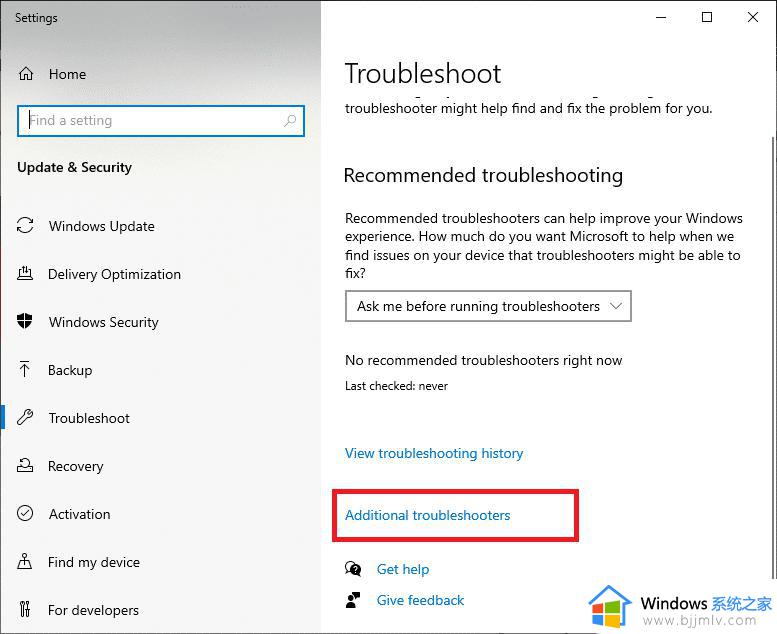
3. 选择网络适配器并单击运行疑难解答。
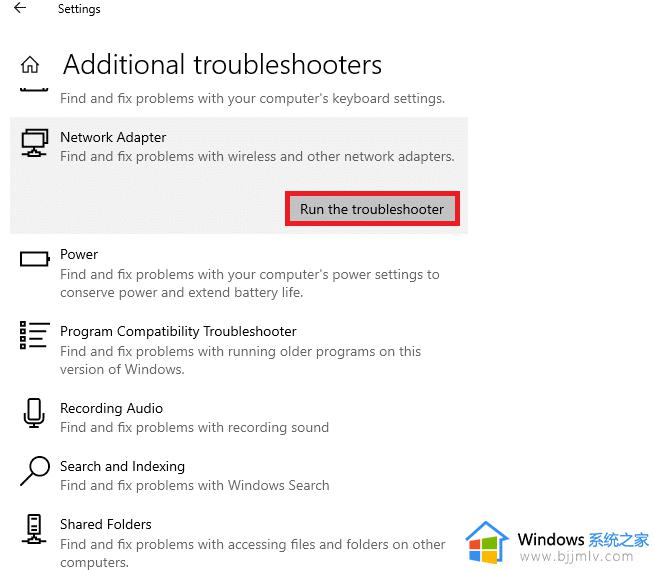
4.选择要诊断的网络适配器,然后单击下一步。
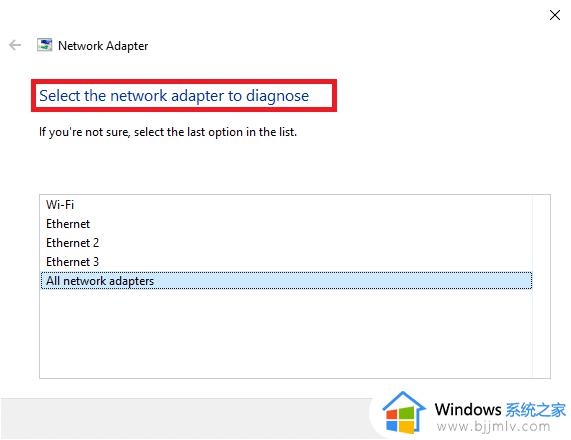
6. 等待故障排除程序检测到问题。
7.如果结果是疑难解答无法识别问题,请单击关闭疑难解答。
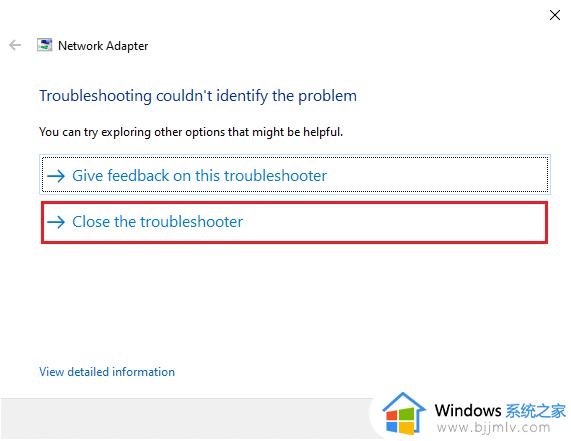
8.如果故障排除程序发现问题,请按照屏幕上的说明修复 0x00028002 错误代码。
方法4:修复系统文件
网络连接错误0x00028002的解决办法:如果你的 PC 上有任何损坏的系统文件或配置文件,你将收到此错误代码。这些文件会导致操作系统出现故障,因此你无法再次连接到任何无线网络。以下是在 Windows 10 PC 上运行 SFC(系统文件检查器)/DISM(部署映像服务和管理)实用程序的一些说明。
1. 按 Windows 键,键入 命令提示符 并单击 以管理员身份运行。
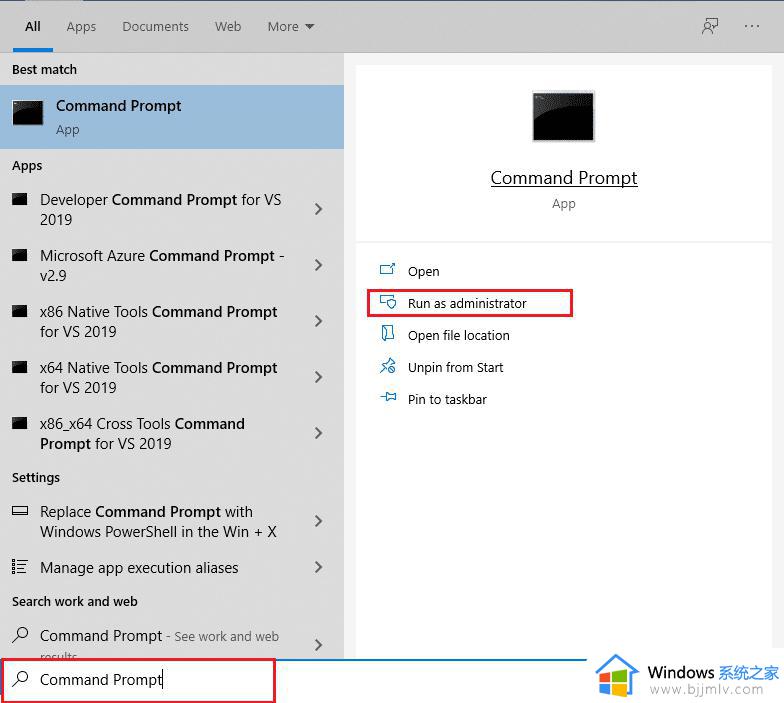
2.在 用户帐户控制 提示中单击 是。
3. 键入 chkdsk C: /f /r /x 命令并按 Enter 键。
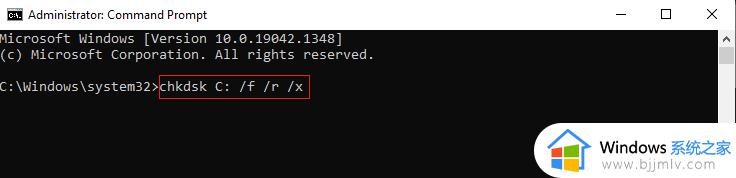
4. 如果系统提示你, Chkdsk cannot run...the volume is... in use process,然后,键入 Y 并按 Enter 键。
5. 再次键入命令: sfc /scannow 并按 Enter 键 运行 系统文件检查器 扫描。
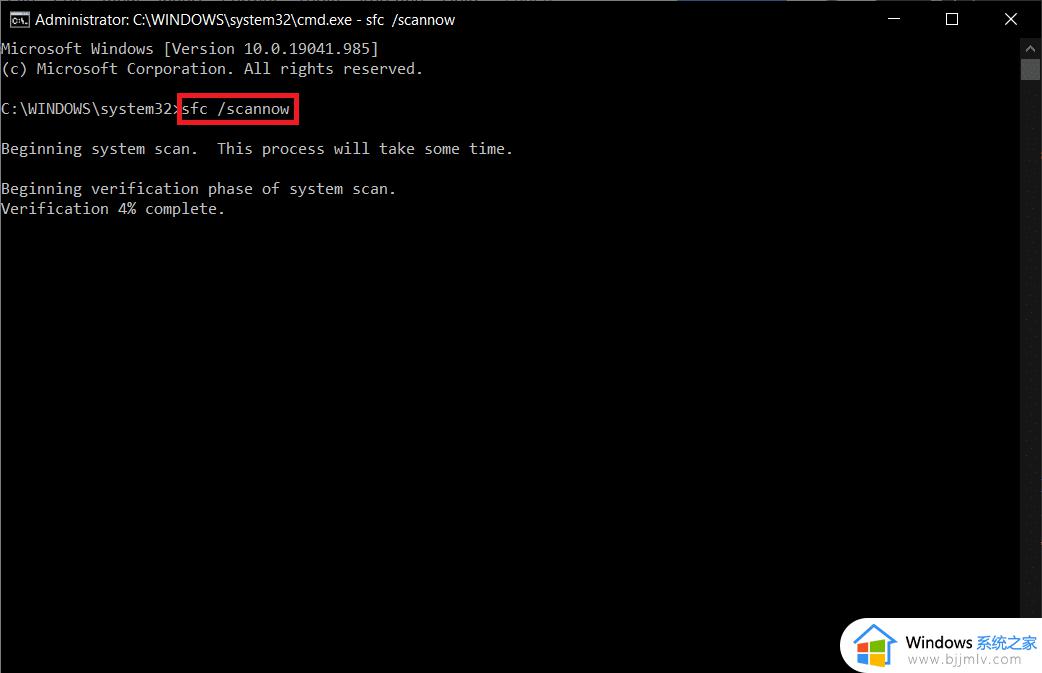
注意: 系统扫描将启动,需要几分钟才能完成。同时,你可以继续执行其他活动,但请注意不要意外关闭窗口。
完成扫描后,它将显示以下任一消息:
6. 扫描完成后, 重新启动 你的 PC。
7. 再次 以管理员身份启动命令提示符 并依次执行给定的命令:
dism.exe /Online /cleanup-image /scanhealth dism.exe /Online /cleanup-image /restorehealth dism.exe /Online /cleanup-image /startcomponentcleanup
注意: 你必须具有有效的 Internet 连接才能正确执行 DISM 命令。
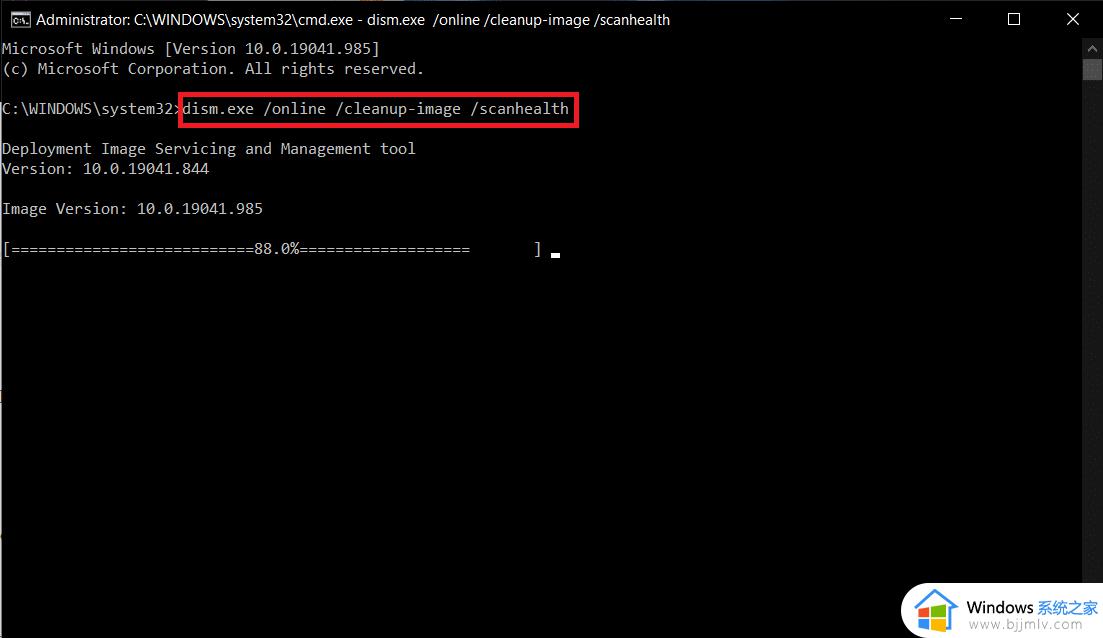
3.最后,等待进程运行成功,关闭窗口,检查错误代码0x00028002是否修复。
方法 5:重新启用网络适配器
如何修复网络连接错误0x00028002?有时,网络适配器中的一个小临时故障可能会导致错误代码 0x00028002。要完全解决它,你可以调整网络适配器设置。按照下面列出的说明禁用网络适配器并稍后重新启用它。
1. 按Windows 键并在 Windows 搜索菜单中键入设备管理器。点击打开。
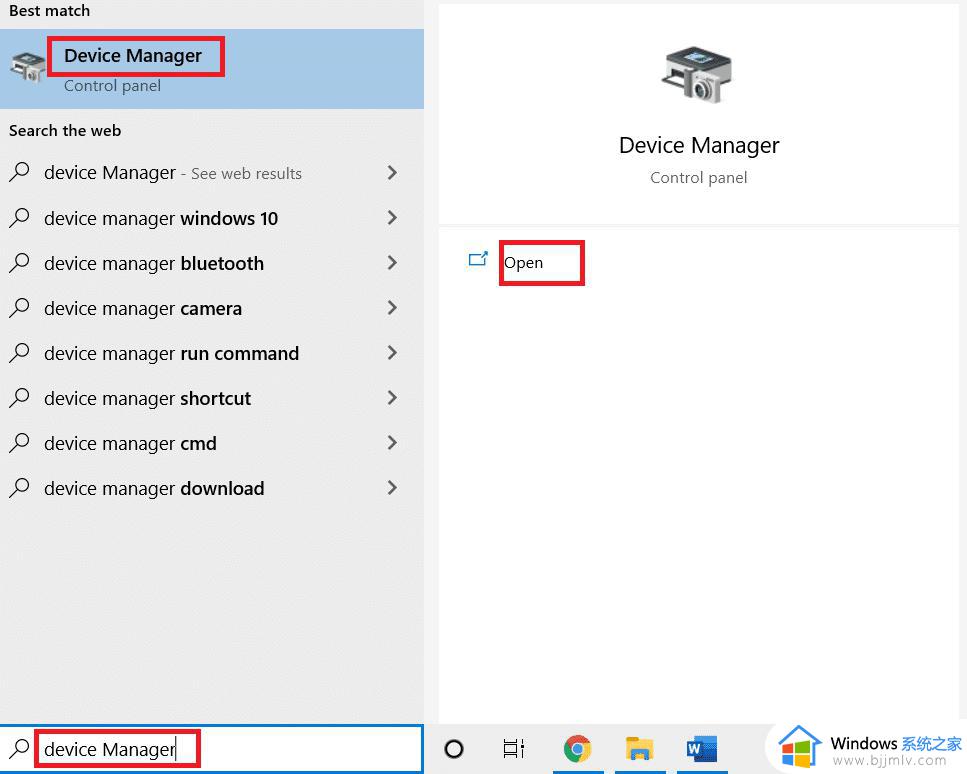
2.双击展开网络适配器部分。
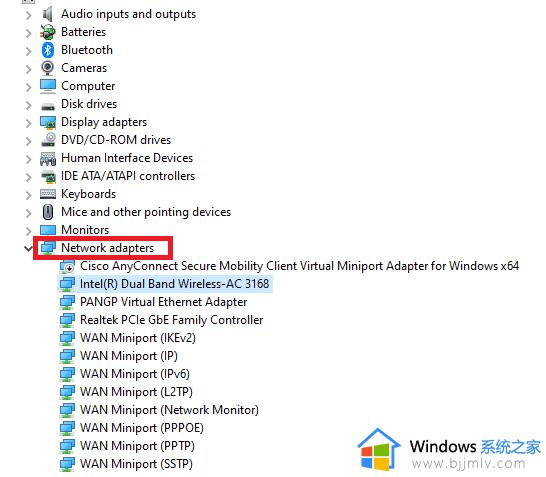
3. 右键单击你的网络驱动程序(例如,Intel (R) Dual Band Wireless-AC 3168)并选择禁用设备选项。
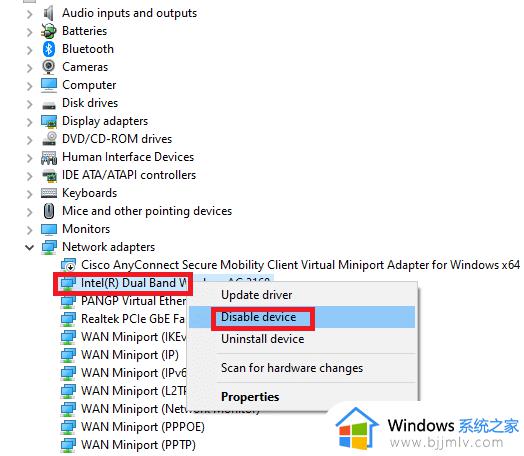
4. 点击Yes确认以下提示。
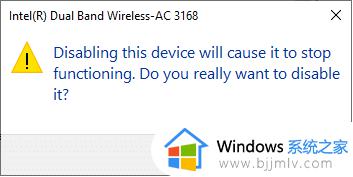
5. 现在,屏幕刷新。稍等片刻或重新启动计算机。再次,右键单击你的驱动程序并选择启用设备选项。
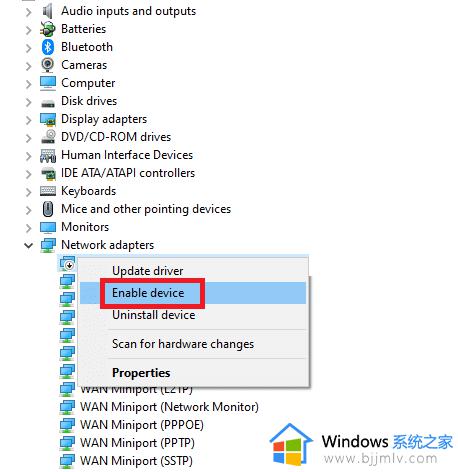
6.最后,检查你是否已修复 Windows 10 PC 中的你的连接被中断错误。
关于0x00028002无线网络不可连接的详细解决方法就给大家介绍到这边了,遇到一样情况的小伙伴们可以学习上面的几种方法来进行解决吧。